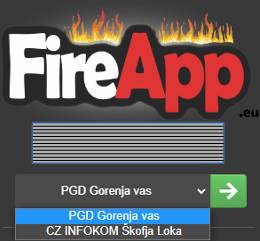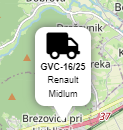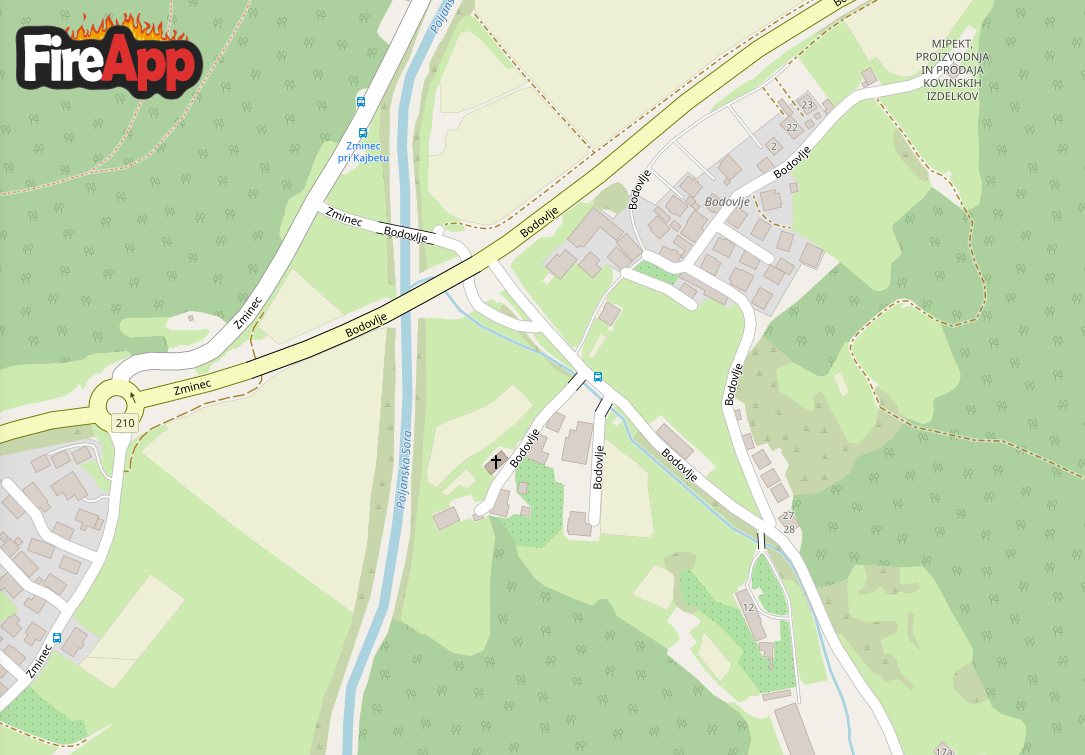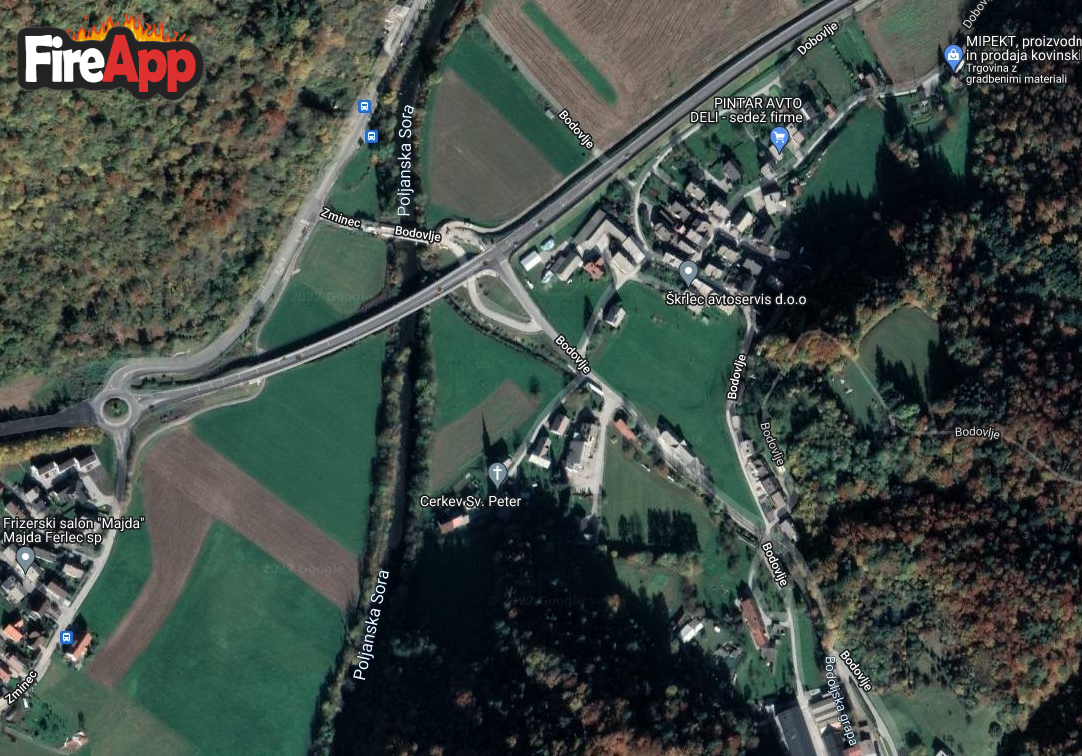Spletni uporabniški vmesnik
Navodila za dostop in uporabo spletne administracije FireApp za porabnike sistema
- Dostop do spletnega uporabniškega vmesnika
- Prijava v spletni uporabniški vmesnik
- Uporaba spletnega uporabniškega vmesnika za UPORABNIKE
- Splošna navodila za uporabo uporabniškega vmesnika
- Pošiljanje in pregled obvestil
- Razpoložljivost
- Monitor društva
- Odpiranje vrat
- Zemljevid društva
- GZ/GPO modul
- Uporaba spletnega uporabniškega vmesnika za ADMINISTRATORJE
Dostop do spletnega uporabniškega vmesnika
Dostop do spletne administracije je mogoč preko spletne strani https://www.fireapp.eu, s klikom na rdeč gumb "UPORABNIK", ali preko direktne povezave https://fireapp.eu/user
V administracijo se prijavite z vašo telefonsko številko in PIN kodo.
Prijava v spletni uporabniški vmesnik
S klikom na povezavo https://fireapp.eu/user se vam pokaže spodnje okno:
V vpisni okni vpišete svojo telefonsko številko in PIN kodo.
V okno za vpis telefonske številke vpišete normalen format slovenske telefonske številke npr.: 041112112
PIN kodo pridobite v aplikaciji FireApp na strani ''Profil uporabnika:''
S klikom na ''profil uporabnika'', se vam pokažejo osnovni podatki uporabnika, med drugim tudi PIN številka, ki jo je potrebno vpisati v spletno prijavo za vpogled v administracijo:
Vsakič ko ponovno odprete stran ''profil uporabnika'' se vam osveži PIN koda za spletni dostop
Uporaba spletnega uporabniškega vmesnika za UPORABNIKE
Splošna navodila za uporabo uporabniškega vmesnika
- Uporaba uporabniškega vmesnika za osebe vpisane v več enot:
Če ste uporabnik vpisan v več enot se pri vpisu v uporabniški vmesnik na desni strani,
pod logotip in nad orodno vrstico pokavi še en izbirnik, preko katerega uporabnik lahko izbere za katero enoto se je prijavil in bo urejal podatke:
Izberite društvo v katero bi se želeli vpisati in potrdite s klikom na zeleno puščico: -
Stran se ponovno naloži in prikaže menijske tipke za izbrano društvo oz. enoto. Prva stran je praviloma ista, saj se,
na neglede kateri strani se nahajate, prikažejo vsa prejeta obvestila. -
OSNOVNA STRAN UPORABNIŠKEGA VMESNIKA
Na prvi strani imate pregled nad zadnjimi obvestili, ki so vam bila poslana, o dovoljenjih, ki jih katere imate kot uporabnik v društvu oz. enoti ter o vaših odzivih na zadnje intervencije.
-
POŠILJANJE OBVESTIL
V kolikor imate dovoljenje za pošiljanje obvestil, imate nad seznamom obestil tipko NOVO. S klikom na tipko se vam odpre meni v katerem kreirate in pošljete obvestilo. Navodila za pošiljanje na voljo TUKAJ: POŠILJANJE OBVESTIL - ORODNA VRSTICA - MENI
Na levi strani se nahaja meni oz. orodna vrstica
Prikažejo se vam tiste opcije, za katere vam je administrator FireApp sistema dodelil pravice
Na spodnji sliki so prikazane vse menijske tipke, ki so uporabniku lahko na voljo.
Navodila za vsak posamezni sklop so dostopna na spodnjih povezavah.
(Klik na ime povezave odpre navodila za določeno temo)
- RAZPOLOŽLJIVOST
- MONITOR DRUŠTVA
- ODPIRANJE VRAT
- ZEMLJEVID DRUŠTVA
- GZ/GPO MODUL
V primeru kakršnih koli vprašanj oz. težav smo vam na voljo na info@fireapp.eu
Pošiljanje in pregled obvestil
POŠILJANJE IN PREGLED OBVESTIL
V kolikor imate na nivoju društva omogočeno pošiljanje obvestil uporabnikom,to lahko storite iz mobilne aplikacije v modulu ''Obvestila'' ali kar preko spletnega uporabniškega vmesnika direktno iz domače strani ''FireApp pregled'', kjer se nahajajao vsa obvestila, namenjena vam. Na zgornji strani razpredelnice se nahaja tipka NOVO:
Ob kliku na zeleno tipko NOVO se vam odpre nova stran z vnosnim poljem in dodatnimi nastavitvami:
Na levi strani se nahaja vnosno polje za novo obvestilo, na desni strani pa se glede na izbrano skupino za obvestila označijo določeni člani, ki bodo obvestilo prejeli;
Za začetek izberemo TIP OBVESTILA, ki je lahko na sledeče 3 načine: OBVESTILO, NAPOVED VAJE in DOGODEK:
Vsak od izbranih tipov obvestil ima že prednastavljene funkcije glede zahtevanega odziva članov ter vpisa datuma.
Takoj pod izbirnikom tipa obvestila lahko izberemo zahtevan odziv članov.
Pod izbirnikom se nahaja polje za vnos besedila obvestila, pod poljem pa izbiro skupine, kateri pošiljate obvestilo.
Skupine lahko poljubno izbirate. in združujete. Med klikanjem na skupine se vam na desni strani obarvajo osebe, ki spadajo v posamezno skupino, katere lahko poljubno dodajate ali odvzemate.
V kolikor ste administrator društva lahko ustvarjate in urejate skupine za prejem obvestil, navodila za urejanje seznamov članov so opisana TUKAJ:
Pod izbirnikom se nahajajo še ''DODATNE NASTAVITVE'':
- NASTAVI OPOMNIK - Sistem bo ob tem času še enkrat poslal obvestilo vsem prejemnikom, v obliki opomnika na to obvestilo
- POŠLJI KASNEJE - Če določite datum in čas v tem polju, se obvestilo ne bo poslalo sedaj, ampak šele ob terminu, ki ste ga vnesli.
- ZAMIK SMS - Določite, po kolikšnem času bo sistem poslal obvestilo preko SMS tistim članom, ki še niso prejeli obvestila preko interneta
- OGLED ODZIVOV:
a) SAMO POŠILJATELJ - Odziv članov bo prikazan samo vam
b) PREJEMNIKI Z DOVOLJENJEM - Odziv članov bo prikazan prejemnikom obvestila, ki imajo v administraciji omogočeno dovoljenje za pošiljanje obvestil
c) VSI PREJEMNIKI - Odziv članov bo prikazan vsem prejemnikom tega obvestila
Pošiljanje obvestila
Ko smo uspešno vnesli vse potrebne parametre, vnesli obvestilo in izbrali vse ustrezne prejemnike,
lahko obvestilo pošljemo. Obvestilo pošljemo s klikom na zeleno tipko POŠLJI na zgornji desni strani:
Ko obvestilo uspešno odpošljemo nas sistem preusmeri na osnovni pogled, kjer že vidimo poslano obvestilo z karakteristikami, katere smo izbrali. V kolikor ste zahtevali odziv članov, se zraven obvestila pokaže možnost podajanja odgovora s kljukico ali križcem:
V kolikor ste ob pošiljanju nastavili opomnik ali kasnješe pošiljanje, vas za vsako posamezno obvestilo na to opozarja grafika.
V koliko imate za posamezno poslano obvestilo dovoljenje za ogled odzivov, vas na posameznem obvestilu pričaka ikona INFO:
S klikom na njo se vam odpre več informacij o poslanem obvestilu
Prikaže se več informacij o obvestilu z vsemi nastavitvami in informacijami o pošiljanju ter vsebino obvestila.
V spodnjem delu pa se prikaže poimenski seznam prejemnikov. Na kakšen način so prejemniki prejeli obvestilo in kakšen odgovor so podali na to.
Modul pošiljanja in pregledovanja obvestil se vseskozi posodablja, zato lahko v določenih primerih odstopa od prikazanih navodil. V primeru težav ali vprašanj smo dosegljivi na info@fireapp.eu
Razpoložljivost
RAZPOLOŽLJIVOST
Ob kliku na razdelek ''RAZPOLOŽLJIVOST'' v orodni menijski vrstici, se vam odprejo dodatne možnosti in sicer:
V nadaljevanju izberemo razdelek ''VNOS ODSOTNOSTI'':
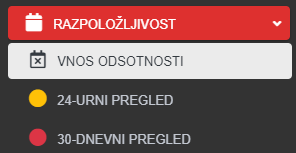
Ob kliku na vnos odsotnosti se odpre podoben prikaz kot aktivnost za vnos odsotnosti na mobilni aplikaciji:
Ob kliku na posamezno okno se okno obarva rdeče kar pomeni, napoved odsotnosti za določeno uro v dnevu.
Na spodnjem primeru je označena odsotnost za dan TOREK med 2:00 in 5:00 zjutraj.
Ob že označenimi rdečimi kvadratki in dolgem pritisku z miško na sklop označene odsotnosti se pokažejo dodatne možnosti:
(Prav tako zadeva deluje na mobilni aplikaciji)
Ko označimo vse okenčke, za katere planiramo našo odsotnost se usmerimo v desni zgornji kot kjer najdemo 3 možnosti:
- Če želimo lahko vse vnose preprosto izbrišemo s pritiskom na tipko IZBRIŠI,
- Če želimo naš trenuten vnos shraniti preprosto izberemo tipko SHRANI. Da je vnos shranjen nas o tem sistem obvesti.
- Na voljo pa so tudi hitra navodila pri vnosu s izbiro tipke NAVODILA:
Večina GEŠP enot modul razpoložljivost uporablja za stalno beleženje prisotnosti in odsotnosti zaradi zagotavljanja hitrega izvoza. Za ostale enote pa priporočamo uporabo predvsem v poletnih mesecih (dopusti) ali napovedana neurja,...
Tabela za vnos odsotnosti se vsak dan za en dan poveča, tako da je v vsakem trenutku na voljo za vnos celih 30 dni.
Modul razpoložljivost se razvija, zato so možna odstopanja z dejanskimi navodili za uporabo.
PREGLED ODSOTNOSTI
V nadaljevanju opisana razdelka za 24 urni in 30 dnevni pregled odsotnosti sta na voljo samo uporabnikom ki imajo v sistemu FireApp vneseno ''specialnost'' ''Poveljnik/podpoveljnik'', saj v nadaljevanju gre za osebne podatke in na njih imajo vpogled samo določeni ljudje za katere se v društvu dogovorite, kdo ima vpogled v le te.
24-URNI PREGLED
Za 24 urni pregled odsotnosti izberemo spodnjo možnost ''24-urni pregled'':
Odpre se nam tabela z imenskim seznamom označenih odsotnosti za današnji dan:
Na levi strani tabele se nahaja poimenski seznam s specialnostmi, ki jih uporabniki imajo:
Nad tabelo se nahaja filter za specialnosti, za katere lahko pregledamo vpisano 24 urno odsotnost:
Na desni strani se nahaja izbirnik za izbiro pogleda za določen dan v naslednjih 30 dneh:
Z izbiro filtrov specialnosti in prikazov za posamezen dan je tako na voljo celoten pregled odsotnosti operativne enote.
30-DNEVNI PREGLED
Za 30-dnevni pregled odsotnosti izberemo spodnjo možnost ''30-dnevni pregled'':
Odpre se nam tabela z imenskim seznamom označenih odsotnosti za naslednjih 30 dni.
Na levi strani tabele se nahaja poimenski seznam s specialnostmi, ki jih uporabniki imajo:
Nad tabelo se nahaja filter za specialnosti, za katere lahko pregledamo vpisano 24 urno odsotnost:
Z izbiro filtrov specialnosti je tako na voljo celoten pregled odsotnosti operativne enote.
Pri 30-dnevnem prikazu se upošteva vnos samo ene ure za posamezen dan in se v tem prikazu okenček obarva rdeče.
Podatki vpisani s strani uporabnikov služijo samo za trenuten 30 dnevni prikaz. Torej se shranjujejo samo za namen prikazovanja za napoved odsotnosti. Podatki za nazaj se ne shranjujejo in se sproti izbrišejo iz sistema, tako da vpogled za nazaj ni mogoč.
V primeru kakršnih koli vprašanj oz. težav smo vam na voljo na info@fireapp.eu
Monitor društva
MONITOR DRUŠTVA
Ob kliku na razdelek ''MONITOR DRUŠTVA'' v orodni menijski vrstici, se vam odpre aktualni in dejanski monitor društva,
ki služi za prikaz odzivne liste ob intervenciji, o mirnem obdobju pa prikaz ostalih koristnih vsebin kot so: radarska slika, SPIN,..:
Celozaslonski način
Za prikaz monitorja društva omogočamo celozaslonski prikaz, saj je v kar nekaj društvih že urejena strojna oprema za prikaz monitorja (ustrezen TV in računalnik), v katerega se vnese povezavo in zadeva prikazuje aktualni monitor.
V osnovnem meniju ''monitorja društva'' se usmerite v zgornji densi kot kjer najdete rdečo tipko z zaslonom:
Ob kliku na le to se vam v vašem brskalniku odpre nov zavihek z celozaslonskim načinom prikaza monitorja za vaše društvo.
Pridobljeno povezavo enostavno skopirajte v vaš računalnik za prikaz monitorja v garderobi ali garaži gasilskega doma.
V primeru kakršnih koli vprašanj oz. težav smo vam na voljo na info@fireapp.eu
Odpiranje vrat
ODPIRANJE VRAT
Ob kliku na razdelek ''ODPIRANJE VRAT'' v orodni menijski vrstici, se vam odpre seznam z izpisom signalov, poslanih na vrata v gasilskem domu, v kolikor uporabljate našo dodatno opremo in sistem za odpiranje vrat:
V primeru kakršnih koli vprašanj oz. težav smo vam na voljo na info@fireapp.eu
Zemljevid društva
ZEMLJEVID DRUŠTVA
Ob kliku na razdelek ''ZEMLJEVID DRUŠTVA'' v orodni menijski vrstici, se vam odpre aktualni zemljevid društva.
FireApp SLOJI ZEMLJEVIDA
Na katerem je podoben prikaz kot na mobilni aplikaciji. Na desni strani lahko najdete orodno vrstico za prikaz:
- OSEB
- VOZIL
- HIDRANTOV
- AED
- Razdelka ''Vozila in osebe'' sta vklopljena že avtomatsko, in se takoj na prikazu že prikazujejo vse trentne lokacije oseb in vozil.
- Razdelek ''HIDRANTI'' se vam pokaže le, če ste nam posredovali digitalni format hidrantov, s katerim posedujete, naša ekipa pa vam je vnesla le to v naš sistem za prikaz.
- Razdelek AED-ji se prikazuje vsem uporanikom. AEDji so bili ročno vnešeni iz sistema iHelp. Zato se za vse spremembe obrnite na njih.
Prikaz vozil in oseb:
Vozila in osebe se na zemlejvidu pokažejo na način prikazan spodaj:
V kolikor v desnem zgornjem kotu značke vozila utripa ''rdeča lučka'' pomeni da je trenutno aktivno pošiljanje lokacije v sistem.
Na zemljevidu se z modro obrobo prikazuje meja vaše GZ:
Ob vključenih filtrih HIDRANTI in AED pa se na zemljevidu pokažejo na takšen način:
Ob kliku na številko AEDja (zeleno) in Hidranta (rdeče) se vam spremeni zoom zemljevida in vsebujoče hidrante in AEDje pokaže na zemlejvidu. Tako privarčujemo s prostorom na zemljevidu. Sloja pa vključimo po potrebi.
Ob kliku na posamezen hidrant ali AED se vam prikažejo dodatne informacije, ter možna navigacija do lokacije le tega.
V kolikor posedujemo s podatki o hidrantih o tipu le tega potem je le ta že označen na ikoni ali gre za podtalni ali nadtalni hidrant:
V kolikor v vašem FireApp sistemu še ni vnesenih hidrantov, prosimo preverite pri lokalnem upravljalcu hidrantnega omrežja za digitalne formate o hidrantih in nam jih posredujte za vnos. V kolikor do teh podatkov ne morate dostopati nas kontaktirajte za navodila za ročni vnos hidrantov v sistem. info@fireapp.eu
PRIKAZ ZEMJEVIDA
Na prikazu zemljevida je omogočeno prikazovat 3 različne sheme prikaza:
- Zemlejvid (OSM)
- Google satelitska slika
- Topografija
Izbiro sloja lahko izberemo s klikom na zgornjo ikono v orodni vrstici:
Na voljo so trije prikazi kot spodaj:
Na zemljevidu je omogočeno tudi risanje črt in poligonov. Preko orodne vrstice izberemo kaj želimo narisati in le to narišemo
na zemljevid s pomočjo miške.
Trenutno se prikaz risanja na zemljevidu ne prenese na ostale uporabnike, in je na voljo samo na nivoju uporabnika. Sistem se razvija in kmalu na voljo tudi ta funkcija.
Celozaslonski način
Za prikaz zemljevida društva omogočamo celozaslonski prikaz, saj je v kar nekaj društvih že urejena strojna oprema za prikaz zemljevida (ustrezen TV in računalnik), v katerega se vnese povezavo in zadeva prikazuje aktualni online zemljevid.
V osnovnem meniju ''zemljevida društva'' se usmerite v zgornji desni kot kjer najdete rdečo tipko z zaslonom:
Ob kliku na le to se vam v vašem brskalniku odpre nov zavihek z celozaslonskim načinom prikaza zemljevida za vaše društvo.
Pridobljeno povezavo enostavno skopirajte v vaš računalnik za prikaz monitorja v garderobi ali garaži gasilskega doma.
V primeru kakršnih koli vprašanj in težav smo vam na voljo na info@fireapp.eu
GZ/GPO modul
GZ/GPO modul
Ob kliku na razdelek ''GZ/GPO modul'' v orodni menijski vrstici, se vam odprejo dodatne možnosti in sicer:
Uporabniku, ki je vključen v GZ modul je na voljo kar nekaj uporabnih orodij za spremljanje situacije na nivoju GZ/GPO.
Modul GZ/GPO je na voljo vsem, ki prejemate obvestila o intervencijah in ste vključeni v višje nivoje. Za navodila za uporabo nas prosimo kontaktirajte na info@fireapp.eu
Uporaba spletnega uporabniškega vmesnika za ADMINISTRATORJE
Splošna navodila za uporabo uporabniškega vmesnika za administratorje
- Uporaba uporabniškega vmesnika za osebe vpisane v več enot:
Če ste uporabnik vpisan v več enot se pri vpisu v uporabniški vmesnik na desni strani,
pod logotip in nad orodno vrstico pokavi še en izbirnik, preko katerega uporabnik lahko izbere za katero enoto se je prijavil in bo urejal podatke:
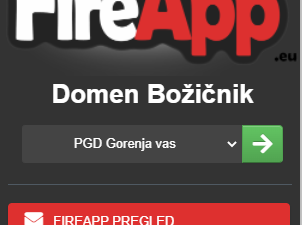
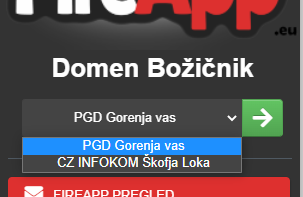
Pri izbiri enote v katero želite vstopiti, potem zraven izbirnika kliknete še zeleno puščico;
Stran se ponovno naloži in prikaže menijske tipke za izbrano društvo oz. enoto. Prva stran je praviloma ista, saj se
na neglede kateri strani se nahajate prikažejo vsa prejeta obvestila. -
OSNOVNA STRAN UPORABNIŠKEGA VMESNIKA
Pri vstopu v spletni uporabniški vmesnik vas na prvi strani pričaka ''FireApp pregled'' na katerem so na voljo
informacije o zadnjih obvestilih, ki so vam bili poslani. O nastavitvah in podatkih o društvu, o dovoljenjih, katere imate kot uporabnik v društvu oz. enoti, ter o odzivih na zadnje intervencije:Podrobneje:
Ko odprete stran FireApp pregled se vam kot administratorju društva odprejo podatki o društvu na desni strani obvestil, torej:
- Število operativnih uporabnikov
- Število neoperativnih uporabnikov
- RIC številka vašega društva
- Število poslanih sms sporočil
- Letni strošek poslanih sms sporočil.
V spodnjem delu pa je na voljo seznam zadnjih petih pozivov poslanih iz ReCO, na katere imate številčen vpogled odziva.
S klikom na poziv pa se vam odpre poimenski seznam odzivov na posamezno intervencijo za lažje odpravljanje napak in statistiko.
S preklapljanjem zgornjega stikala med DRUŠTVOM in UPORABNIKOM, lahko dostopate tudi do vašin informacij, kot uporabnik:
Kot uporabniku pa vam je na voljo prikaz osebnih dovoljenj specialnosti ter odzivov na zadnjih 5 intervencij: - POŠILJANJE OBVESTIL
V kolikor imate kot administrator društva na voljo pošiljanje obvestil potem so navodila za pošiljanje na voljo TUKAJ:
POŠILJANJE OBVESTIL - ORODNA VRSTICA - MENI
Na levi strani se nahaja meni oz. orodna vrstica za izbiro aktivnosti.
Kot uporabnik imate na voljo toliko možnosti, kot vam jih je administrator FireApp sistema v društvu dodelil.
Spodaj so prikazane vse menijske tipke, kot so normalnemu uporabniku na voljo.
V naslednjih straneh navodil je prikazano za vsak razdelek menija oz. orodne vrstice posebej
(Klik na ime spodaj odpre navodila, katera vsebujejo določeno temo):
- RAZPOLOŽLJIVOST
- MONITOR DRUŠTVA
- ODPIRANJE VRAT
- ZEMLJEVID DRUŠTVA
- GZ/GPO MODUL
V primeru kakršnih koli vprašanj oz. težav smo vam na voljo na info@fireapp.eu
Administracija društva
ADMINISTRACIJA DRUŠTVA
Za izbiro administracije društva v seznamu izberite razdelek ''ADMIN DRUŠTVA'', kjer se vam spodaj odpre
kar nekaj dodatnih možnosti za nastavitve društva:
V kolikor nimate dostopa do administracije društva in ste upravičeni do le te, prosimo kontaktirajte skrbnika sistema v vašem društvu.
OPERATIVNI ČLANI
Z izbiro podstrani ''OPERATIVNI ČLANI'' vas pregled pripelje do seznama vseh operativnih uporabnikov. To so torej tisti operativni uporabniki, ki ob pozivu s strani ReCO dobijo poziv. V kolikor je seznam prazen dodajte operativne člane, s tipko, ki jo najdete na skrajni zgornji desni strani:
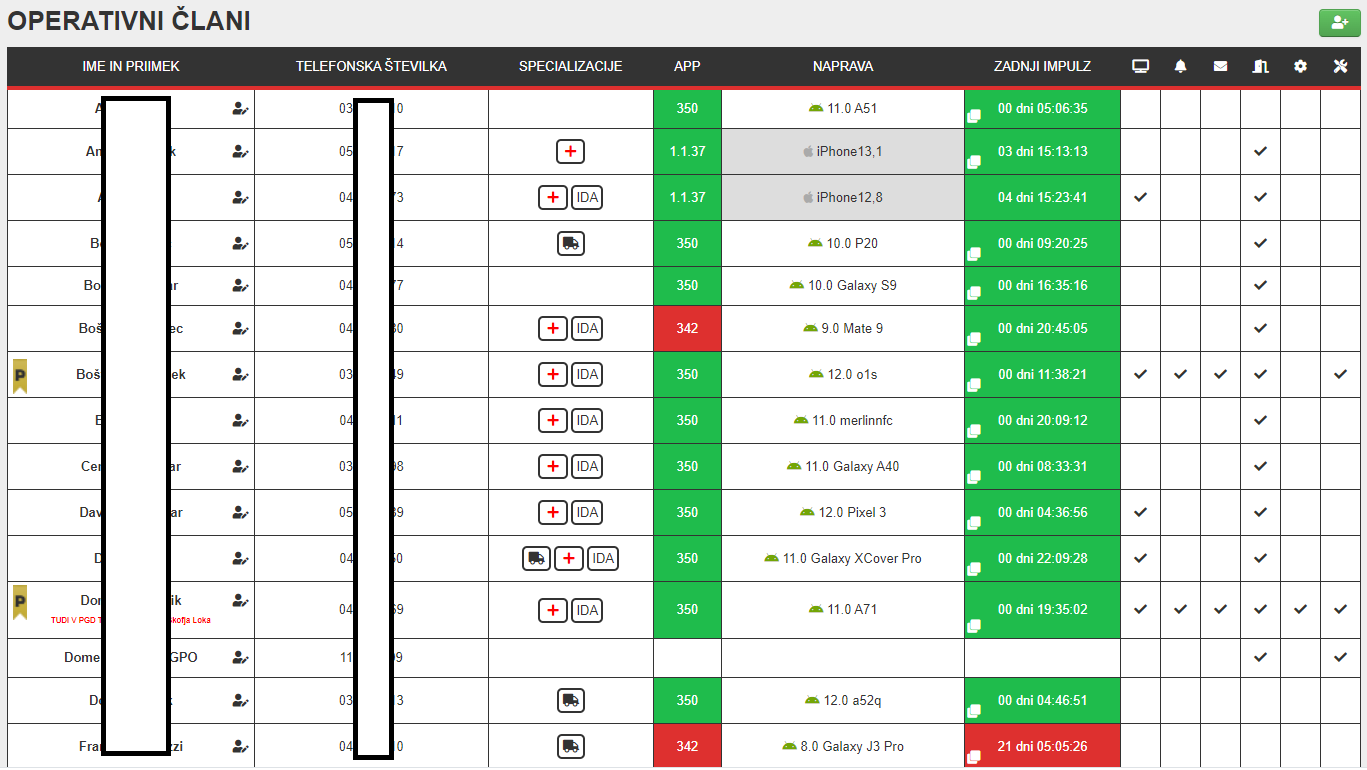
Za urejanje nastavitev posameznega operativnega uporabnika lahko ob njegovem imenu in priimku kliknete na ikono zraven oz njegovo ime in priimek. Urejanje posameznega člana je opisano na zgornjem linku za dodajanje in urejanje člana.
- Specializacije za ''poveljnik/podpoveljnik'' ter ''Voznik C, bolničar, in nosilec IDA'' se za vsakega člana nastavljajo posebej v nastavitvah za posameznega člana in so prikazana na tem seznamu.
- Stolpec Verzija APP prikazuje trenutno verzijo app, ki jo uporabnik ima nameščeno. Temu je namenjen prijeten grafični vmesnik, saj v zeleni barvi prikazuje trenutno aktualno verzijo app, v rdeči barvi pa starejše verzije app. V kolikor opazite, da ima uporabnik starejšo verzijo app, ga prosimo o tem obvestite in mu pomagajte pri posodobitvi.
- Stolpec NAPRAVA, služi samo za informativni podatek o napravi, katero uporabnik ima.
- Stolpec zadnjega impulza pa prikazuje koliko časa nazaj od tega trenutka se je aplikacija oglasila v server. Več o tem je opisano v razdelku TEST APLIKACIJ
- V stolpcu ZADNJI IMPULZ nam sistem podaja informacijo kdaj je bila aplikacija nazadnje videna v sistemu (Urejeno je 2x dnevno avtomatsko javljanje aplikacije preko interneta oz. vsakih 4-5 dni preko SMSa (če uporabnik nima internetne povezave)) v vogalu se tudi nahaja tudi manjša ikona dveh kvadratkov, ki prikazuje, ali je na strani uporabnika nastavljeno prekrivanje aplikacije ali ne. 2 polna kvadratka pomentita, da je prekrivanje vključeno, 2 prazna kvadratka pa, da prekrivanje ni vključeno. Primera spodaj; Zgornja polna kvadratka pomenita, da je prekrivanje omogočeno, spodnja prazna pa, da prekrivanje ni omogočeno.
NEOPERATIVNI ČLANI
Ob kliku na razdelek ''Neoperativni člani'' se odpre podoben seznam kot za operativne, le da je brez specializacij in dovoljenj.
Dodajanje in urejanje poteka na enak način kot zgoraj opisano.
Neoperativni uporabniki si lahko prav tako prenesejo aplikacijo in jo avtorizirajo v sistem, vendar bodo imeli dostop samo do menija za OBVESTILA. Status aplikacij se prav tako prikazuje na seznamu članov.
TESTIRANJE APLIKACIJ
Ob kliku na razdelek ''Testiranje aplikacij'' se odpre seznam z vsemi uporabniki, ki imajo nameščeno aplikacijo.
Seznam se razvrsti glede na čas zadnjega impulza aplikacije glede na trenutni čas ''kdaj se je aplikacija nazadnje oglasila v sistem'' V aplikacijo za operacijski sistem Android imamo implementirano pametno javljanje 2x dnevno v sistem. To pomeni, da v kolikor so nastavitve na samih telefonih uporabnikov pravilno nastavljene, se Android aplikacija sama preko internetne povezave v sistem javi 2x na dan. To pomeni, da je tak uporabnik vedno v zelenem polju. Administrator pa ima informacijo, da je aplikacija aktivna in da bo ob morebitnem pozivu delovala, prejela poziv in prikazovala stanje. V kolikor uporabnik nima internetne povezave stalno vključene, aplikacija pa je aktivna, se na tem seznamu aplikacijo obarva rumeno (+2dni), in po 5 dneh neaktivnosti preko serverja, uporabnikova aplikacija sama v naš server pošlje SMS sporočilo, s podatki o aplikaciji, in uporabnika postavi na vrh seznama. To pomeni, da je vse ok, aplikacija deluje, le uporabnik nima stalno vključene internetne povezave.
V kolikor se uporabnikova aplikacija dalj časa ni oglasila v sistem, se na seznamu (+10dni) obarva rdeče. Kot administrator pa imamo na voljo aktiviranja inicialnega internega testa aplikacije za posameznega uporabnika na 2 načina:
Prvi način je TEST aplikacije preko funkcije INT:
Pri kliku na tipko INT za posameznega uporabnika, naš server pošlje neviden zahtevek uporabniku preko interneta v njegovo aplikacijo, za kar se vam nad tabelo prikaže obvestilo:
V kolikor je bil test aplikacije preko INT uspešno izveden, je uporabnikova aplikacija uspešno prejela zahtevek za test in nazaj na server posredovala povratni podatek ''tu sem, vse je okej,..'' Uporabnik pa se nato postavi na vrh seznama:
Ker se je uporabnik postavil na vrh seznama pomeni, da uporabniku aplikacija delje in ima vključeno internetno povezavo. Ob prejemu poziva s strani ReCO bo aplikacija delovala.
V kolikor se uporabnik pri testu preko INT ne postavi na vrh seznama potem priporočamo še test preko spodnje metode SMS.
Drugi način je TEST aplikacije preko funkcije SMS:
Pri kliku na tipko SMS za posameznega uporabnika, naš server pošlje SMS sporočilo z vsebino razvidno iz slike spodaj, v njegov telefon, za kar se vam nad tabelo prikaže obvestilo:
Uporabnik prejme SMS sporočilo z vsebino:
Ob prejemu tega SMS sporočila se uporabniku ne zažene FireApp aplikacija, ampak, če je vse pravilno nastavljeno, le ta sama brez uporabnikove vednosti nazaj pošlje povratno SMS sporočilo na našo telefonsko številko, za sprejem informacij:

V kolikor je vse pravilno nastavljeno in uporabnikova aplikacija pošlje povratno SMS sporočilo nazaj v sistem se uporabnik prav tako kot pri testu preko INT postavi na vrh seznama in čas se osveži:
Ker se je uporabnik postavil na vrh seznama pomeni, da uporabniku aplikacija deluje ampak ima izključeno internetno povezavo. Ob prejemu poziva s strani ReCO bo aplikacija delovala, vendar bo uporabnik ob pozivu verjetno prejel SMS sporočilo.
V kolikor TEST APLIKACIJE za posameznega uporabnika preko nobene izmed zgornjih metod INT ali SMS ni uspešen, potem priporočamo, da skupaj z uporabnikom preverite nastavitve varčevanja z baterijo in prekrivanja app v njegovem mobilnem telefonu. V primeru težav prosimo pošljite diagnostiko iz njegovega telefona, da ekipa FireApp prejme dodatne podatke o napravi in aplikaciji. V primeru vprašanj oz. težav smo na voljo na info@fireapp.eu
PREGLED VSEH OBVESTIL
Kot uporabniku z dovoljenjem za administracijo društva vam je na voljo pregled vseh poslanih obvestil na nivoju društva. Za razliko od obvestil iz prve strani, kjer se nahajajo samo obvestila, ki so namenjena vam, kor enemu izmed uporabnikov, se tukaj nahajajo vsa obvestila poslana na nivoju vašega društva oz. enote. Prikaže se podoben seznam kot na prvi strani v ''FireApp pregledu'', le da so malo drugačne informacije zajete:
Na desni strani se nahaja nekaj koristnih informacij o številu poslanih obvestil in številčno na kakšen način so bila obvestila poslana. Spodaj se nahaja tabela o pošiljateljih, kdo je obvestila pošiljal največkrat.
Na levi strani so zaznamovana vsa obvestila poslana uporabnikom v vašem društvu oz. enoti. Na vsakem obvestilu je na desni strani številčen zaznamek koliko uporabnikom je obvestilo bilo poslano in preko katerih protokolov (internet / sms je bilo dostavljeno.
Z klikom na posamezno obvestilo se odpre nova stran z dodatnimi informacijami za posamezno obvestilo:
V zgornjem delu je opisano nekaj parametrov s katerimi je obvestilo bilo poslano, skupaj z vsebino obvestila, v spodnjem delu pa poimenski seznam prejemnikov, kako jim je bilo dostavljeno in njihov odgovor, če je bil zahtevan:
SKUPINE ČLANOV
Ob kliku na razdelek ''Skupine članov'' se odpre tabela v kateri se nahajajo vsi vnešeni člani, katere lahko razporedimo po poljubnih skupinah za obveščanje, ki jih ustvarimo sami. Prve štiri skupine: VSI ČLANI, OPERATIVNI, NEOPERATIVNI, ŠOFERJI C in BOLNIČARJI, so ustvarjeni avtomatsko, glede na uporabnikov specifikacije pri vnosu posameznega uporabnika. Skupine so zato ''zaklenjene'' s ključavnico. in jih ni mogoče premikati in urejati. Razen pri nastavitvah posameznega člana.
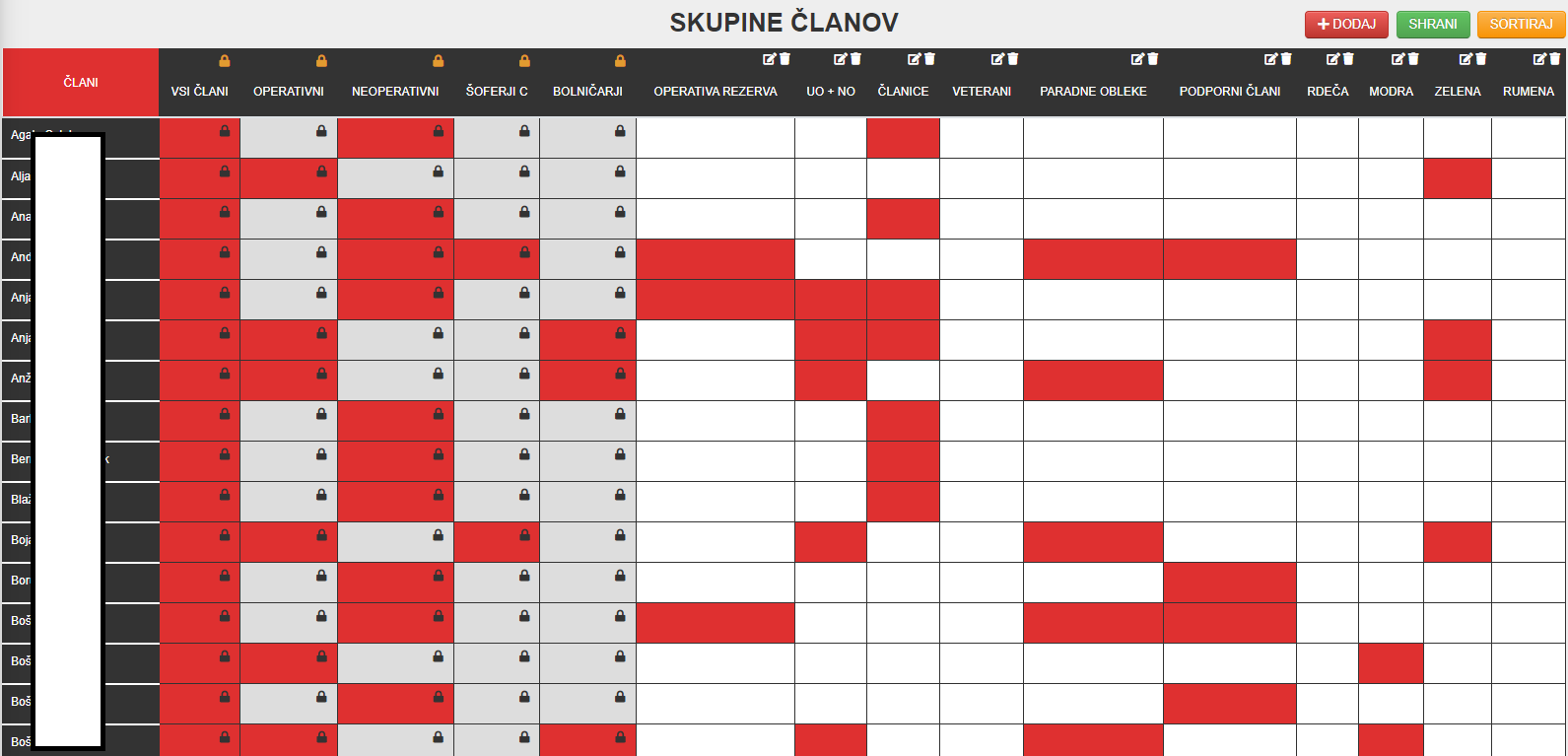
Vse ostale skupine članov pa lahko poljubno urejamo in dodajamo ter prestavljamo.
V kolikor želimo dodati novo skupino kliknemo zgoraj desno rdečo tipko DODAJ, odpre se nam okno v katero vnesemo ime novo ustvarjene skupine. ko jo ustvarimo jo lahko na vrhu imena izbrišemo ali preimenujemo s klikom na zgornje ikone: 
V kolikor želimo skupine prestavljati oz. sortirati med seboj kliknemo desno zgoraj oranžno tipko SORTIRAJ. s katero se nam odpre drugačen prikaz skupin z možnostjo premikanja le teh naprej ali nazaj po vrstnem redu. Po sortiranju ne pozabimo shraniti sortirane skupine s klikom na tipko SHRANI SORTIRANJE desno zgoraj:
Vnos uporabnikov za določeno skupino pa je sila preprost; in sicer glede na vrstico uporabnika in stolpec za skupin o, v katero osebo želimo označiti, kjer se srečata, enostavno stisnemo kvadratek, da se obarva rdeče.
Ko izvedemo vse manevre in premike uporabnikov pa ne pozabimo shraniti vseh sprememb s klikom na zeleno tipko SHRNI desno zgoraj.
VOZILA
Ob kliku na razdelek ''Vozila'' se odpre stran s prikazom za vsa vozila vnešena v vašem društvu.
V kolikor nimate še vnesenega nobenega vozila, ga prosimo dodajte ns tipko zgoraj desno ''DODAJ'', s klikom se vam odpre nova stran z vnosnimi polji za vnos novega vozila. Izberete tipizacijo in vnesete vse potrebne podatke. na desni strani pa označite uporabnike za katere želite da so obveščeni o izvozih ter o servisih/tehničnih pregledih.
V spodnjem delu se nahaja vnosno polje ''avtorizacijska številka naprave'' V kolikor imate tablični računalnik namenje za vozilo, lahko prav tako namestite aplikacijo za Android in ročno vpišete avtorizacijsko številko v okno za vpis in zadevo shranite, šele nato potem na aplikaciji zaženete avtorizacijo vozila. Na tabličnem računalniku se potem prikažejo ikone namenjene vozilu.
Če so v sistem vnesena vsa vozila, je tako optimalna uporaba modula ''VOZILA in IZVOZI'' v mobilni aplikaciji preko katere lahko uporabniki javijo svoj izvoz.
Ko so vsa vozila vnešena se nam pokaže seznam vnešenih vozil, skupaj z podatki in osebami, ki so zadolžene:
Status nameščenih aplikacij za tablične računalnike:
Na zgornjem seznamu so na voljo tudi hitri prikazi ali je na posameznem vozilu avtorizirana in nameščena kakšna aplikacija ali ne:
- App ni nameščena:
- App je v statusu namestitve: (Ko avtorizirate tablico in osvežite stran se ikona spremeni v naslednjo)
(Ko avtorizirate tablico in osvežite stran se ikona spremeni v naslednjo)
- App je nameščena z verzijo 350:
Urejanje vozil:
Nastavitve vozil lahko kadarkoli urejamo s klikom na ikono zraven oznake vozila v črnem oz. rdečem polju na desni strani tabele:

Ko kliknemo na urejanje vozil se nam odpre enaka stran kot je za vnos vozila, kjer lahko poljjubno spreminjamo nastavitve in ostale zadeve.
Status vozil:
V kolikor je uporabnik izvozil vozilo in ga ni ''parkiral nazaj, se v administraciji to vozilo obarva v rdeče namesto črno kot je v osnovi.
V kolikor želimo vozilo parkirati, lahko to storimo na način da, gremo v nastavitve vozila, ki je trenutno v izvozu, kjer se nam odpre stran s nastavitvami vozila. in v zgornjem desnem kotu kliknemo oranžno tipko ''POVRATEK'', našo odločitev še potrdimo, in vozilo se ''parkira'' ter obvesti osebe, ki so ob izvozih in povratkih obveščene.
ODPIRANJE VRAT
Zgornja možnost je omogočena društvom, ki imajo v gasilskem domu nameščeno FireApp dodatno opremo sistema odpiranja vrat.
Ob kliku na razdelek ''ODPIRANJE VRAT'' se odpre stran s prikazom nastavitev za nastavitev relejev ob ročnem ali intervencijskem odpiranju vrat. Na voljo je nekaj možnosti za nastavitev:
INTERVENTNO ODPIRANJE
Ob odprtju nastavitev nas v levem delu pričaka gumb z informacijo, da je interventno odpiranje vedno aktivno, saj je to glavni namen tega modula. Lahko pa definirate, kateri releji se sklenejo, ter za koliko časa, ko pride do intervencije na desni strani za vsak rele posebej. Kot kaže zgornji primer se ob intervenciji, ko prvi gasilec z vključenim GPSom se približa gasilskemu domu in ga sistem označi za udeleženega sistem pošlje signal na releja, v tem primeru na RELE 1 pošlje signal za 10s, na RELE 2 pa pošlje signal za 1s. Če je rele aktiviran v teh nastavitvah se bo, ob prihodu prvega člana na intervencijo, ta rele sklenil za čas, kot ste ga nastavili. Če rele NI aktiviran, se rele ne bo sklenil ob prihodu prvega člana.
ROČNO ODPIRANJE
S klikom na enega izmed odprtih gumbov se vam na desni strani odprejo dodatne možnosti za nastavitev posameznega gumba. Gumbov imate toliko a voljo, kot je fizično vgrajenih relejev v FireApp dodatni opremi sistema odpiranja vrat.
Ko kliknemo na gumb 1, se nam na desni strani odpre nastavitev definiranja gumba 1:
V tem primeru lahko za GUMB 1 nastavimo poljubne vrednosti (napis in ikona), ter poljubno kombinacijo relejev. Po urejanju definicije še shranimo s klikom na tipko shrani denso zgoraj.
Enako storimo z definicijo gumba 2.
SMS POSREDOVALEC
V osnovi modul ''SMS posredovalec'' ni omogočen za vsem društvom. Namen sms posredovalca je posredovanje sms sporočil iz raznih alarmnih ali požarnih central, ki pošiljajo sms sporočila ob izrednih dogodkih. SMS posredovalec sprejem sms sporočilo od takšne naprave in jo posreduje operativnim uporabnikom v obliki poziva.
Ob kliku na razdelek ''SMS POSREDOVALEC'' se odpre stran s seznamom vseh sms posredovalcev. Za vsako napravo, ki pošilja sms sporočila ob izrednih dogodkih je potrebno nastavit svoj ''SMS posredovalec''. V nastavitvah je omogočeno pošiljanje iste vsebine, ki jo prejme naš sistem ali posredovanje nove vsebine. Možno je nastavit posredovanje samo določenim uporabnikom. Zaenkrat smo v obliki poziva.
Za več informacij, vklop modula in navodila nas prosim kontaktirajte na info@fireapp.eu
HITRI STIKI
Ob kliku na razdelek ''HITRI STIKI'' se odpre stran z vnosnim poljem stikov (telefonska številka in ime), ki jih imajo uporabniki na voljo v aplikaciji v modulu ''HITRI STIKI''
Vpišete lahko neomejeno število pomembnih stikov in njihovih telefonskih številk.
Pošiljanje in pregled obvestil
POŠILJANJE IN PREGLED OBVESTIL
V kolikor imate na nivoju društva omogočeno pošiljanje obvestil uporabnikom,to lahko storite iz mobilne aplikacije v modulu ''Obvestila'' ali kar preko spletnega uporabniškega vmesnika direktno iz domače strani ''FireApp pregled'', kjer se nahajajao vsa obvestila, namenjena vam. Na zgornji strani razpredelnice se nahaja tipka NOVO:
Ob kliku na zeleno tipko NOVO se vam odpre nova stran z vnosnim poljem in dodatnimi nastavitvami:
Na levi strani se nahaja vnosno polje za novo obvestilo, na desni strani pa se glede na izbrano skupino za obvestila označijo določeni člani, ki bodo obvestilo prejeli;
Za začetek izberemo TIP OBVESTILA, ki je lahko na sledeče 3 načine: OBVESTILO, NAPOVED VAJE in DOGODEK:
Vsak od izbranih tipov obvestil ima že prednastavljene funkcije glede zahtevanega odziva članov ter vpisa datuma.
Takoj pod izbirnikom tipa obvestila lahko izberemo zahtevan odziv članov.
Pod izbirnikom se nahaja polje za vnos besedila obvestila, pod poljem pa izbiro skupine, kateri pošiljate obvestilo.
Skupine lahko poljubno izbirate. in združujete. Med klikanjem na skupine se vam na desni strani obarvajo osebe, ki spadajo v posamezno skupino, katere lahko poljubno dodajate ali odvzemate.
V kolikor ste administrator društva lahko ustvarjate in urejate skupine za prejem obvestil, navodila za urejanje seznamov članov so opisana TUKAJ --> Administracija društva - Razdelek SKUPINE ČLANOV
Pod izbirnikom se nahajajo še ''DODATNE NASTAVITVE'':
- NASTAVI OPOMNIK - Sistem bo ob tem času še enkrat poslal obvestilo vsem prejemnikom, v obliki opomnika na to obvestilo
- POŠLJI KASNEJE - Če določite datum in čas v tem polju, se obvestilo ne bo poslalo sedaj, ampak šele ob terminu, ki ste ga vnesli.
- ZAMIK SMS - Določite, po kolikšnem času bo sistem poslal obvestilo preko SMS tistim članom, ki še niso prejeli obvestila preko interneta
- OGLED ODZIVOV:
a) SAMO POŠILJATELJ - Odziv članov bo prikazan samo vam
b) PREJEMNIKI Z DOVOLJENJEM - Odziv članov bo prikazan prejemnikom obvestila, ki imajo v administraciji omogočeno dovoljenje za pošiljanje obvestil
c) VSI PREJEMNIKI - Odziv članov bo prikazan vsem prejemnikom tega obvestila
Pošiljanje obvestila
Ko smo uspešno vnesli vse potrebne parametre, vnesli obvestilo in izbrali vse ustrezne prejemnike,
lahko obvestilo pošljemo. Obvestilo pošljemo s klikom na zeleno tipko POŠLJI na zgornji desni strani:
Ko obvestilo uspešno odpošljemo nas sistem preusmeri na osnovni pogled, kjer že vidimo poslano obvestilo z karakteristikami, katere smo izbrali. V kolikor ste zahtevali odziv članov, se zraven obvestila pokaže možnost podajanja odgovora s kljukico ali križcem:
V kolikor ste ob pošiljanju nastavili opomnik ali kasnješe pošiljanje, vas za vsako posamezno obvestilo na to opozarja grafika.
V koliko imate za posamezno poslano obvestilo dovoljenje za ogled odzivov, vas na posameznem obvestilu pričaka ikona INFO:
S klikom na njo se vam odpre več informacij o poslanem obvestilu
Prikaže se več informacij o obvestilu z vsemi nastavitvami in informacijami o pošiljanju ter vsebino obvestila.
V spodnjem delu pa se prikaže poimenski seznam prejemnikov. Na kakšen način so prejemniki prejeli obvestilo in kakšen odgovor so podali na to.
Modul pošiljanja in pregledovanja obvestil se vseskozi posodablja, zato lahko v določenih primerih odstopa od prikazanih navodil. V primeru težav ali vprašanj smo dosegljivi na info@fireapp.eu
HITRE AKCIJE:
Trenutno smo kot dodatne možnosti za hitre akcije dodali možnost izbrisa vseh aktivnih obvestil iz prikaza na monitorju:
Dodajanje in urejanje uporabnika
Dodajanje in urejanje uporabnika
Dodajanje operativnega uporabnika
Z izbiro podstrani ''OPERATIVNI ČLANI'' vas pregled pripelje do seznama vseh operativnih uporabnikov. To so torej tisti operativni uporabniki, ki ob pozivu s strani ReCO dobijo poziv. V kolikor je seznam prazen dodajte operativne člane, s tipko, ki jo najdete na skrajni zgornji desni strani:
Ko smo vnesli vse podatke lahko le še shranimo storjeno in uporabnik se nam doda na seznam operativnih uporabnikov.
Ko je uporabnik vpisan na seznam operativnih uporabnikov lahko prenese aplikacijo iz naše spletne strani in zažene avtorizacijo uporabnika, da se poveže v sistem.
Posebnosti pri avtorizaciji:
Android - Ni posebnosti, ko je uporabnik vnesen v sistem le zažene avtorizacijo uporabnika, in aplikacija se poveže v sistem.
iPhone - Pri uporabnikih, ki uporabljajo Apple pa na uporabnikovem profilu mi določimo geslo na način, da kliknemo na zeleni gumb (POŠLJI SMS Z NOVIM GESLOM ZA IOS APP), katerega uporabnik prejme preko SMSa. Uporabnik se nato s svojo telefonsko številko in tem geslom poveže v sistem.
Dodajanje neoperativnega uporabnika
Z izbiro podstrani ''NEOPERATIVNI ČLANI'' vas pregled pripelje do seznama vseh neoperativnih uporabnikov. To so torej tisti operativni uporabniki, za katere se ne vplača naročnina in jih lahko vnesete neomejeno število. Namenjeni pa so samo obveščanju. V kolikor je seznam prazen dodajte operativne člane, s tipko, ki jo najdete na skrajni zgornji desni strani:
Ob kliku na DODAJ UPORABNIKA se odpre novo okno v katerem vnesemo vse potrebne podatke za vpis uporabnika v sistem torej; ime in priimek ter telefonska številka.
Avtorizacija, v kolikor uporabnik želi avtorizirat aplikacijo poteka enako kot pri operativnih članih.
Urejanje članov
Za urejanje posameznega člana na meniju za operativne člane ali pa na meniju za neoperativne člane se lahko izvede na preprost način s klikom na ime in priimek člana v tabeli. Preko tega se odpre nova stran ki je identična vnosu članstva.
Vnos članov, ki so člani več enot
Ko je skrbnik oz. administrator druge enote v svojo operativno listo vnesel uporabnika, ga o tem obvesti opozorilo, da je uporabnik že včlanjen v drugo enoto: 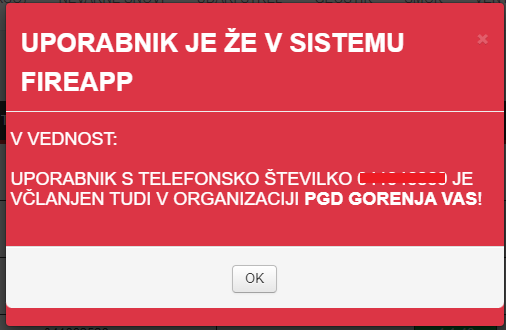
Po potrditvi skrbniku oz. administratorju se novo vpisani član pojavi v operativni listi z zaznamkom ''Tudi v PGD XYZ,..'':
Uporabnik je tako vnešen v dve enoti, vendar nima avtorizirane aplikacije, ki pa je v prvi enoti verjetno avtorizirana.
Ob takšni situaciji je potrebo uporabnika obvestiti o ''odjavi'' iz aplikacije'' ter ponovni avtorizaciji v sistem.
Navodila so opisana v razdelku ''FAQ - Pogosto zastavljena vprašanja''
V primeru vprašanj oz. težav se obrnite na info@fireapp.eu
Razpoložljivost
RAZPOLOŽLJIVOST
Ob kliku na razdelek ''RAZPOLOŽLJIVOST'' v orodni menijski vrstici, se vam odprejo dodatne možnosti in sicer:
V nadaljevanju izberemo razdelek ''VNOS ODSOTNOSTI'':
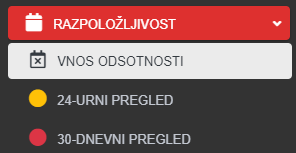
Ob kliku na vnos odsotnosti se odpre podoben prikaz kot aktivnost za vnos odsotnosti na mobilni aplikaciji:
Ob kliku na posamezno okno se okno obarva rdeče kar pomeni, napoved odsotnosti za določeno uro v dnevu.
Na spodnjem primeru je označena odsotnost za dan TOREK med 2:00 in 5:00 zjutraj.
Ob že označenimi rdečimi kvadratki in dolgem pritisku z miško na sklop označene odsotnosti se pokažejo dodatne možnosti:
(Prav tako zadeva deluje na mobilni aplikaciji)
Ko označimo vse okenčke, za katere planiramo našo odsotnost se usmerimo v desni zgornji kot kjer najdemo 3 možnosti:
- Če želimo lahko vse vnose preprosto izbrišemo s pritiskom na tipko IZBRIŠI,
- Če želimo naš trenuten vnos shraniti preprosto izberemo tipko SHRANI. Da je vnos shranjen nas o tem sistem obvesti.
- Na voljo pa so tudi hitra navodila pri vnosu s izbiro tipke NAVODILA:
Večina GEŠP enot modul razpoložljivost uporablja za stalno beleženje prisotnosti in odsotnosti zaradi zagotavljanja hitrega izvoza. Za ostale enote pa priporočamo uporabo predvsem v poletnih mesecih (dopusti) ali napovedana neurja,...
Tabela za vnos odsotnosti se vsak dan za en dan poveča, tako da je v vsakem trenutku na voljo za vnos celih 30 dni.
Modul razpoložljivost se razvija, zato so možna odstopanja z dejanskimi navodili za uporabo.
PREGLED ODSOTNOSTI
V nadaljevanju opisana razdelka za 24 urni in 30 dnevni pregled odsotnosti sta na voljo samo uporabnikom ki imajo v sistemu FireApp vneseno ''specialnost'' ''Poveljnik/podpoveljnik'', saj v nadaljevanju gre za osebne podatke in na njih imajo vpogled samo določeni ljudje za katere se v društvu dogovorite, kdo ima vpogled v le te.
24-URNI PREGLED
Za 24 urni pregled odsotnosti izberemo spodnjo možnost ''24-urni pregled'':
Odpre se nam tabela z imenskim seznamom označenih odsotnosti za današnji dan:
Na levi strani tabele se nahaja poimenski seznam s specialnostmi, ki jih uporabniki imajo:
Nad tabelo se nahaja filter za specialnosti, za katere lahko pregledamo vpisano 24 urno odsotnost:
Na desni strani se nahaja izbirnik za izbiro pogleda za določen dan v naslednjih 30 dneh:
Z izbiro filtrov specialnosti in prikazov za posamezen dan je tako na voljo celoten pregled odsotnosti operativne enote.
30-DNEVNI PREGLED
Za 30-dnevni pregled odsotnosti izberemo spodnjo možnost ''30-dnevni pregled'':
Odpre se nam tabela z imenskim seznamom označenih odsotnosti za naslednjih 30 dni.
Na levi strani tabele se nahaja poimenski seznam s specialnostmi, ki jih uporabniki imajo:
Nad tabelo se nahaja filter za specialnosti, za katere lahko pregledamo vpisano 24 urno odsotnost:
Z izbiro filtrov specialnosti je tako na voljo celoten pregled odsotnosti operativne enote.
Pri 30-dnevnem prikazu se upošteva vnos samo ene ure za posamezen dan in se v tem prikazu okenček obarva rdeče.
Podatki vpisani s strani uporabnikov služijo samo za trenuten 30 dnevni prikaz. Torej se shranjujejo samo za namen prikazovanja za napoved odsotnosti. Podatki za nazaj se ne shranjujejo in se sproti izbrišejo iz sistema, tako da vpogled za nazaj ni mogoč.
V primeru kakršnih koli vprašanj oz. težav smo vam na voljo na info@fireapp.eu
Monitor društva
MONITOR DRUŠTVA
Ob kliku na razdelek ''MONITOR DRUŠTVA'' v orodni menijski vrstici, se vam odpre aktualni in dejanski monitor društva,
ki služi za prikaz odzivne liste ob intervenciji, o mirnem obdobju pa prikaz ostalih koristnih vsebin kot so: radarska slika, SPIN,..:
Celozaslonski način
Za prikaz monitorja društva omogočamo celozaslonski prikaz, saj je v kar nekaj društvih že urejena strojna oprema za prikaz monitorja (ustrezen TV in računalnik), v katerega se vnese povezavo in zadeva prikazuje aktualni monitor.
V osnovnem meniju ''monitorja društva'' se usmerite v zgornji densi kot kjer najdete rdečo tipko z zaslonom:
Ob kliku na le to se vam v vašem brskalniku odpre nov zavihek z celozaslonskim načinom prikaza monitorja za vaše društvo.
Pridobljeno povezavo enostavno skopirajte v vaš računalnik za prikaz monitorja v garderobi ali garaži gasilskega doma.
V primeru kakršnih koli vprašanj oz. težav smo vam na voljo na info@fireapp.eu
Odpiranje vrat
ODPIRANJE VRAT
Ob kliku na razdelek ''ODPIRANJE VRAT'' v orodni menijski vrstici, se vam odpre seznam z izpisom signalov, poslanih na vrata v gasilskem domu, v kolikor uporabljate našo dodatno opremo in sistem za odpiranje vrat:
V primeru kakršnih koli vprašanj oz. težav smo vam na voljo na info@fireapp.eu
Zemljevid društva
ZEMLJEVID DRUŠTVA
Ob kliku na razdelek ''ZEMLJEVID DRUŠTVA'' v orodni menijski vrstici, se vam odpre aktualni zemljevid društva.
FireApp SLOJI ZEMLJEVIDA
Na katerem je podoben prikaz kot na mobilni aplikaciji. Na desni strani lahko najdete orodno vrstico za prikaz:
- OSEB
- VOZIL
- HIDRANTOV
- AED
- Razdelka ''Vozila in osebe'' sta vklopljena že avtomatsko, in se takoj na prikazu že prikazujejo vse trentne lokacije oseb in vozil.
- Razdelek ''HIDRANTI'' se vam pokaže le, če ste nam posredovali digitalni format hidrantov, s katerim posedujete, naša ekipa pa vam je vnesla le to v naš sistem za prikaz.
- Razdelek AED-ji se prikazuje vsem uporanikom. AEDji so bili ročno vnešeni iz sistema iHelp. Zato se za vse spremembe obrnite na njih.
Prikaz vozil in oseb:
Vozila in osebe se na zemlejvidu pokažejo na način prikazan spodaj:
V kolikor v desnem zgornjem kotu značke vozila utripa ''rdeča lučka'' pomeni da je trenutno aktivno pošiljanje lokacije v sistem.
Na zemljevidu se z modro obrobo prikazuje meja vaše GZ:
Ob vključenih filtrih HIDRANTI in AED pa se na zemljevidu pokažejo na takšen način:
Ob kliku na številko AEDja (zeleno) in Hidranta (rdeče) se vam spremeni zoom zemljevida in vsebujoče hidrante in AEDje pokaže na zemlejvidu. Tako privarčujemo s prostorom na zemljevidu. Sloja pa vključimo po potrebi.
Ob kliku na posamezen hidrant ali AED se vam prikažejo dodatne informacije, ter možna navigacija do lokacije le tega.
V kolikor posedujemo s podatki o hidrantih o tipu le tega potem je le ta že označen na ikoni ali gre za podtalni ali nadtalni hidrant:
V kolikor v vašem FireApp sistemu še ni vnesenih hidrantov, prosimo preverite pri lokalnem upravljalcu hidrantnega omrežja za digitalne formate o hidrantih in nam jih posredujte za vnos. V kolikor do teh podatkov ne morate dostopati nas kontaktirajte za navodila za ročni vnos hidrantov v sistem. info@fireapp.eu
PRIKAZ ZEMJEVIDA
Na prikazu zemljevida je omogočeno prikazovat 3 različne sheme prikaza:
- Zemlejvid (OSM)
- Google satelitska slika
- Topografija
Izbiro sloja lahko izberemo s klikom na zgornjo ikono v orodni vrstici:
Na voljo so trije prikazi kot spodaj:
Na zemljevidu je omogočeno tudi risanje črt in poligonov. Preko orodne vrstice izberemo kaj želimo narisati in le to narišemo
na zemljevid s pomočjo miške.
Trenutno se prikaz risanja na zemljevidu ne prenese na ostale uporabnike, in je na voljo samo na nivoju uporabnika. Sistem se razvija in kmalu na voljo tudi ta funkcija.
Celozaslonski način
Za prikaz zemljevida društva omogočamo celozaslonski prikaz, saj je v kar nekaj društvih že urejena strojna oprema za prikaz zemljevida (ustrezen TV in računalnik), v katerega se vnese povezavo in zadeva prikazuje aktualni online zemljevid.
V osnovnem meniju ''zemljevida društva'' se usmerite v zgornji desni kot kjer najdete rdečo tipko z zaslonom:
Ob kliku na le to se vam v vašem brskalniku odpre nov zavihek z celozaslonskim načinom prikaza zemljevida za vaše društvo.
Pridobljeno povezavo enostavno skopirajte v vaš računalnik za prikaz monitorja v garderobi ali garaži gasilskega doma.
V primeru kakršnih koli vprašanj in težav smo vam na voljo na info@fireapp.eu
GZ/GPO modul
GZ/GPO modul
Ob kliku na razdelek ''GZ/GPO modul'' v orodni menijski vrstici, se vam odprejo dodatne možnosti in sicer:
Uporabniku, ki je vključen v GZ modul je na voljo kar nekaj uporabnih orodij za spremljanje situacije na nivoju GZ/GPO.
Modul GZ/GPO je trenutno v testni fazi in je na voljo vsem, ki že sedaj prejemate obvestila o intervencijah in ste vključeni v višje nivoje. Za navodila za uporabo nas prosimo kontaktirajte na info@fireapp.eu